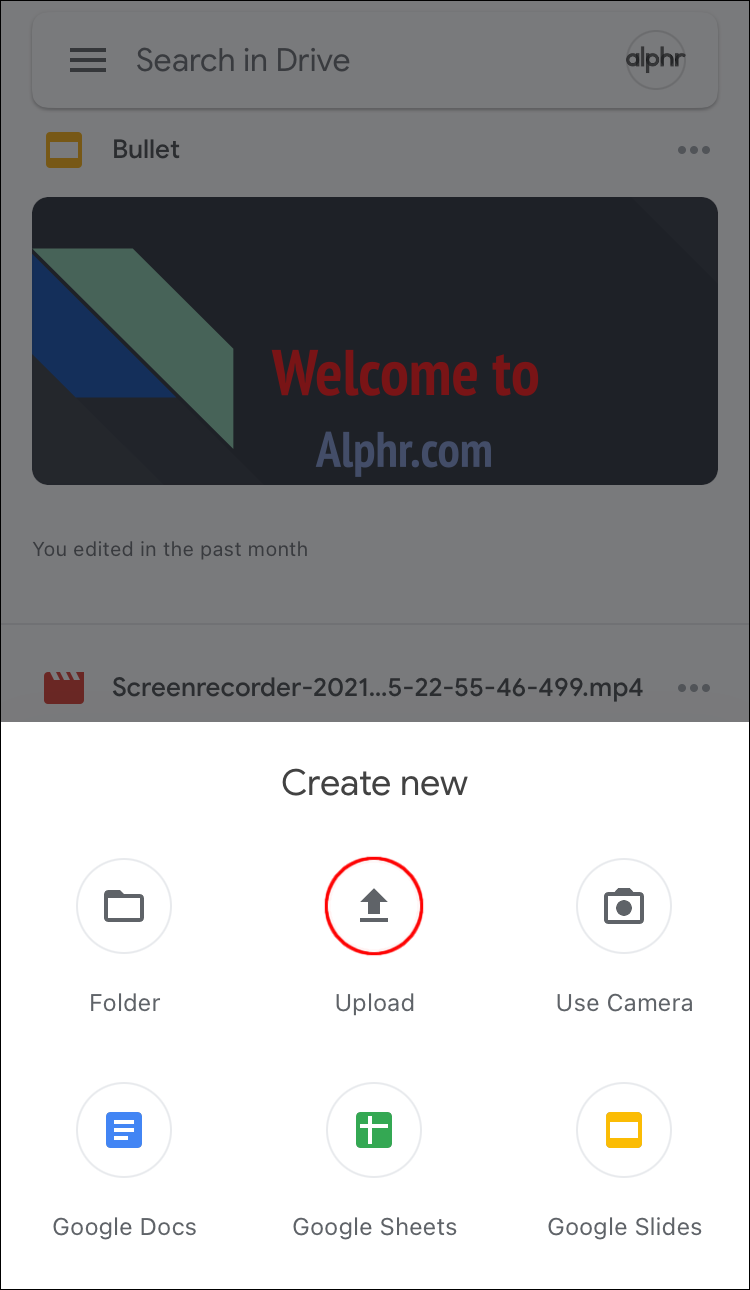Как загрузить файл на Google Диск
Если вам нужен дополнительный уровень защиты ваших данных, Google Диск — один из лучших доступных вариантов. К счастью, загрузка файлов в службу хранилища относительно проста.
В этой статье мы предоставим все необходимые шаги, которые необходимо предпринять, чтобы обеспечить безопасность ваших данных, в зависимости от используемого вами устройства.
Программы для Windows, мобильные приложения, игры - ВСЁ БЕСПЛАТНО, в нашем закрытом телеграмм канале - Подписывайтесь:)
Как уже упоминалось, загружать файлы на Google Диск с iPhone довольно просто. Вот что вам нужно сделать:
- Откройте приложение Google Диск на своем iPhone.

- Нажмите значок «+».

- Нажмите «Загрузить файл».

- Выберите «Фото и видео», если вы хотите загрузить это, в противном случае нажмите «Обзор».

- Нажмите на файлы, которые хотите выбрать, затем нажмите «Загрузить», чтобы продолжить.

Как загрузить файл на Google Диск с устройства Android
Данная инструкция применима ко всем устройствам, использующим ОС Android:
- Откройте приложение Google Диск.

- Нажмите значок «+» в правом нижнем углу.

- Нажмите «Загрузить».

- Просмотрите каталог своего телефона и найдите документы, которые хотите загрузить, а затем выберите загрузку.

Как загрузить файл на Google Диск с компьютера
Метод ПК аналогичен, за исключением того, что вы можете загружать папки со своего ПК. Вы не сможете сделать это с iPhone/iPad или устройства Android.
- Откройте Google Диск в браузере.

- Нажмите кнопку «+Добавить», расположенную в левом верхнем углу.

- Нажмите «Загрузить файл».

- Просмотрите файлы вашего компьютера, чтобы выбрать то, что вам нужно загрузить.

- Нажмите «Открыть», и файлы будут загружены.

На ПК это можно сделать несколькими способами. Вы также можете просто перетащить файлы со своего компьютера на Google Диск:
- Откройте папку, содержащую файлы, которые вы хотите переместить.

- Откройте Google Диск.

- Перетащите файлы в рабочую область Google Диска.

Кроме того, установка приложения Google Drive на ваш компьютер дает вам папку Google Drive в вашем быстром доступе, которая автоматически загружает любые документы, которые вы туда помещаете.
Как загрузить файл на Google Диск из командной строки
С Линукс устройств, все, как правило, немного сложнее. Однако если вы пользователь Linux, вы это уже знаете! В любом случае мы нашли для вас решение:
- Запустите протокол Secure Shell (SSH), чтобы скачать файл под названием GDriveкоторый позволяет использовать Google Диск в Linux.
- После загрузки перейдите в свой домашний каталог и найдите файл с именем примерно такого: uc\?id\=0B3X9GlR6EmbnWksyTEtCM0VfaFE — переименуйте его в gdrive.
- Дайте ему права на выполнение (chmod +x gdrive)
- Он должен быть установлен в вашу папку USR.
- Google Диску потребуется от вас подтвердить, предоставляете ли вы разрешение на доступ к файлам. Откройте любой инструмент параметров и запустите через него gdrive. Возьмите текст, который он вам предоставит, и вставьте его в браузер. Вы получите код ответа от Google. Вставьте код в SSH. Запустите команду списка gdrive.
Теперь вы должны быть готовы продолжить загрузку.
Какие файлы я могу загружать на Google Диск?
Google Диск настроен на хранение самых разных файлов, а не только изображений, текста или аудио. Существует четыре основные группы файлов: общие файлы, файлы Adobe, файлы Microsoft и файлы Apple. Вот список форматов, разделенных на четыре основные категории:
Общие файлы:
- Архивные файлы (.ZIP, .RAR, tar, gzip)
- Аудиоформаты (MP3, MPEG, WAV, .ogg, .opus)
- Файлы изображений (.JPEG, .PNG, .GIF, .BMP, .TIFF, .SVG)
- Разметка/код (.CSS, .HTML, .PHP, .C, .CPP, .H, .HPP, .JS, .java, .py)
- Текстовые файлы (.TXT)
- Видеофайлы (WebM, .MPEG4, .3GPP, .MOV, .AVI, .MPEGPS, .WMV, .FLV, .ogg)
Файлы Adobe:
- Autodesk AutoCad (.DXF)
- Иллюстратор (.AI)
- Фотошоп (.PSD)
- Портативный формат документа (.PDF)
- Постскриптум (.EPS, .PS)
- Масштабируемая векторная графика (.SVG)
- Формат файла изображения с тегами (.TIFF) – лучше всего подходит для изображений RGB .TIFF.
- TrueType (.TTF)
Файлы Майкрософт:
- Excel (.XLS и .XLSX)
- PowerPoint (.PPT и .PPTX)
- Word (.DOC и .DOCX)
- Спецификация бумаги XML (.XPS)
- Файлы Microsoft Office, защищенные паролем
Файлы Apple:
- Файлы редактора (.key, .numbers)
Управление хранилищем Google
Программы для Windows, мобильные приложения, игры - ВСЁ БЕСПЛАТНО, в нашем закрытом телеграмм канале - Подписывайтесь:)
Если вы очень занятой человек, ваше хранилище Google может заполниться довольно быстро. В этом случае вы не сможете отправлять или получать электронную почту. У вас есть два варианта: купить больше места для хранения или начните удалять файлы
Если вы выберете второй вариант, мы вам поможем.
Обычно большую часть из 15 ГБ свободного места на Google Диске занимают большие файлы. Обычно это фотографии и видео, автоматически загружаемые с наших телефонов. Если это так, есть два способа решить проблему: либо перейти непосредственно в Google Фото на своем устройстве и удалить там все ненужные фотографии и видео. Альтернативно выполните следующие действия на Google Диске:
- Нажмите на значок «Google Apps» в правом верхнем углу.

- Откройте там «Фотографии».

- Начните удаление (вы увидите строку «Место хранения», показывающую, сколько места занято и сколько свободно. Продолжайте удалять файлы, пока она не станет зеленой, чтобы ваша учетная запись работала правильно.)

Советы и подсказки, которые помогут вам улучшить пользовательский опыт
Если все пошло по плану, вы уже на пути к легкой загрузке документов на Google Диск. Независимо от того, являетесь ли вы пользователем iPhone или Android, Windows или Linux, мы надеемся, что предоставленная нами информация помогла вам улучшить работу.
Вы опытный пользователь Google Диска? Воспользовались ли вы какими-либо советами, изложенными в статье? Дайте нам знать в разделе комментариев ниже.